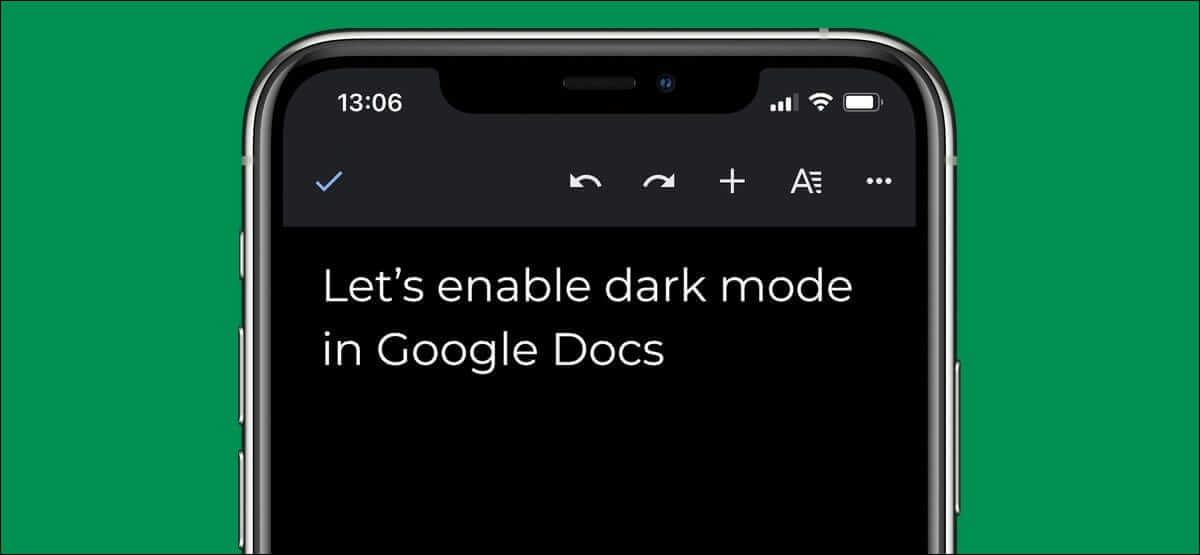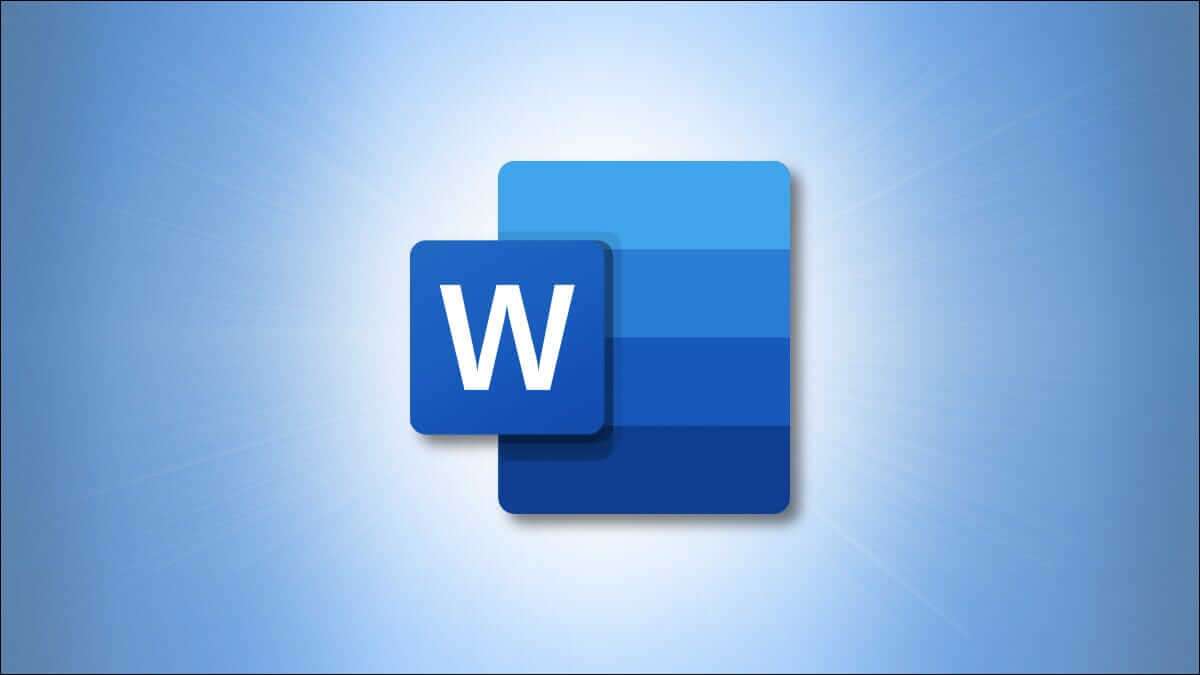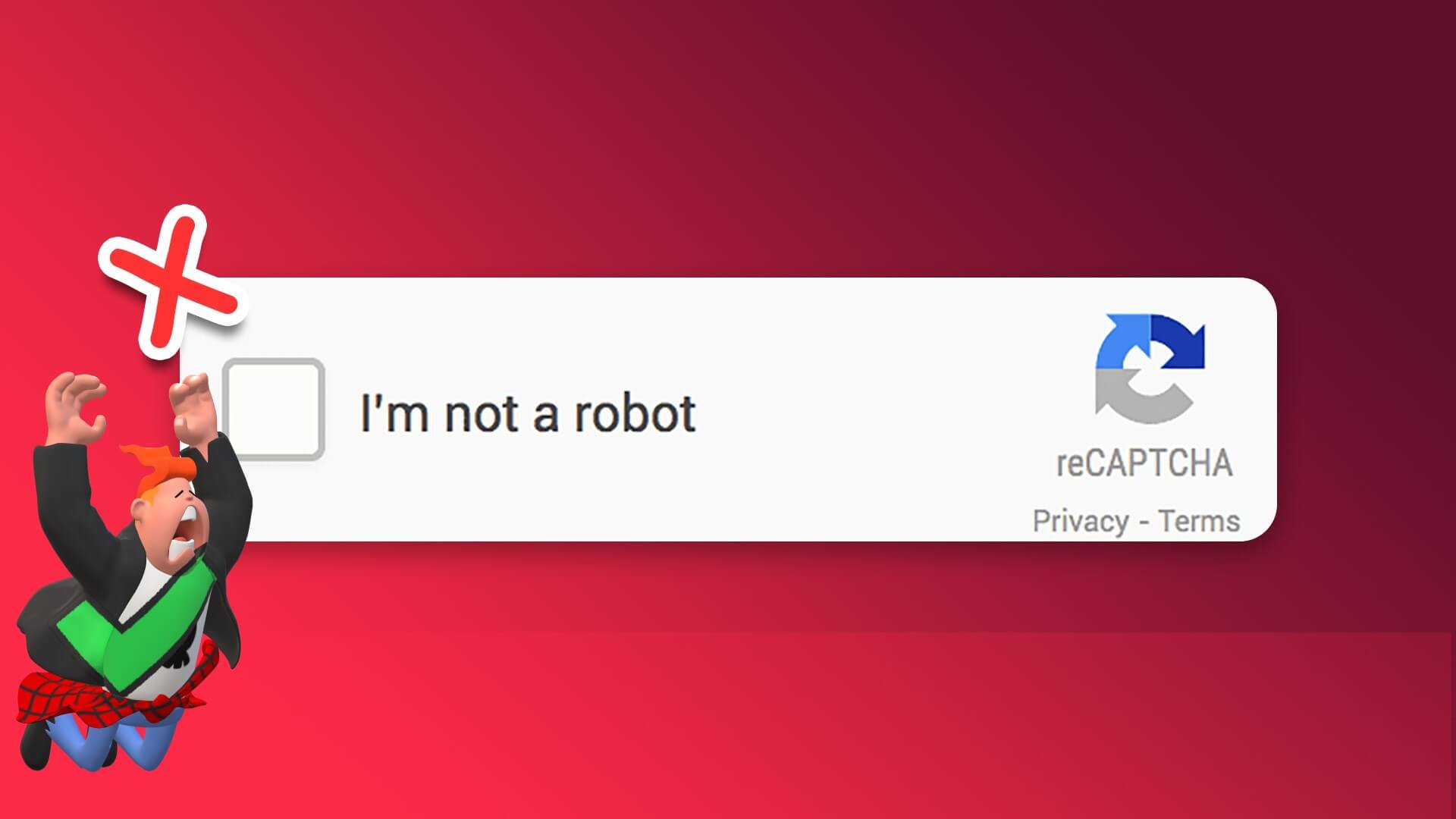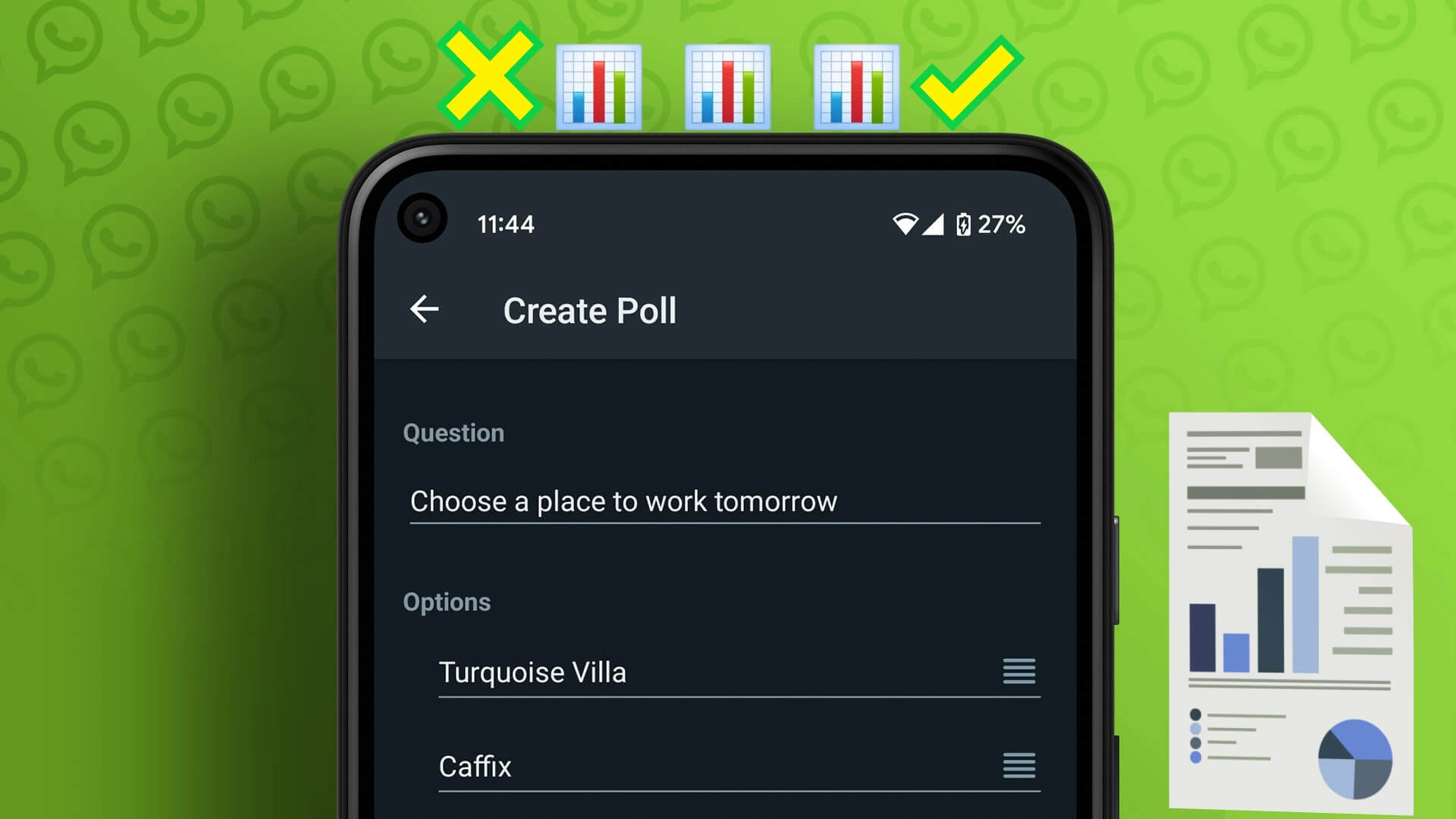هل تبحث عن إغلاق حسابك Notion والمضي قدمًا؟ سواء وجدت نظامًا أساسيًا بديلًا أو تريد التوقف عن استخدامه ، ستوجهك هذه المقالة إلى حذف حسابك Notion نهائيًا والتأكد من إزالة بياناتك بأمان.
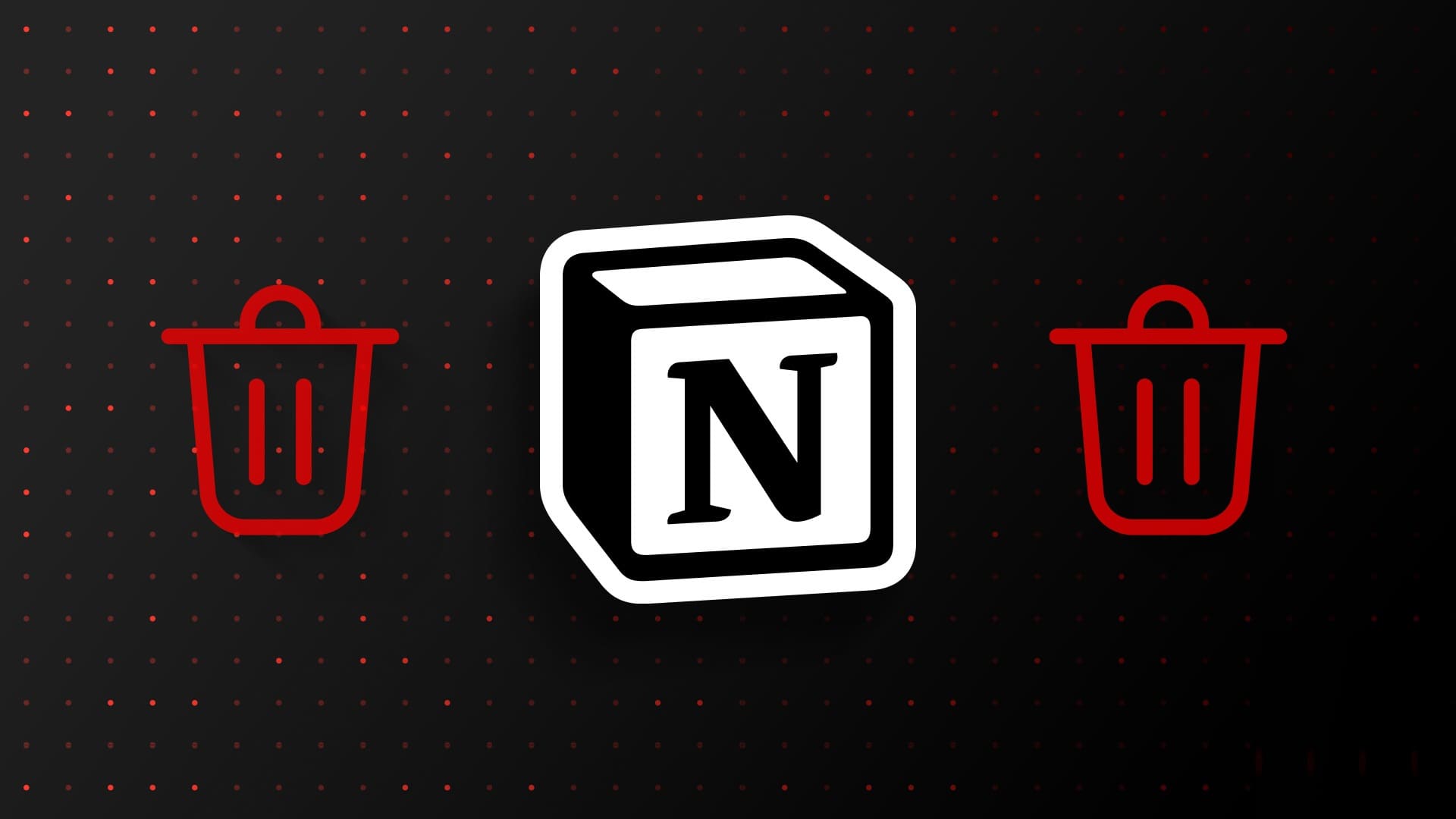
قد تكون هناك أسباب مختلفة وراء رغبتك في حذف جميع البيانات من Notion. أحد الأسباب الأكثر شيوعًا هو أن Notion لا يحتوي على تشفير شامل ، مما يعني أن أي بيانات تخزنها على Notion غير آمنة. إذا كنت مهتمًا بالخصوصية ، فستساعدك هذه المقالة في فهم العملية والآثار المترتبة على حذف حساب Notion الخاص بك. لنبدأ بالمقال.
أشياء يجب معرفتها قبل حذف حساب الإشعارات
هناك بعض الأشياء التي يجب أن تعرفها قبل حذف حسابك Notion:
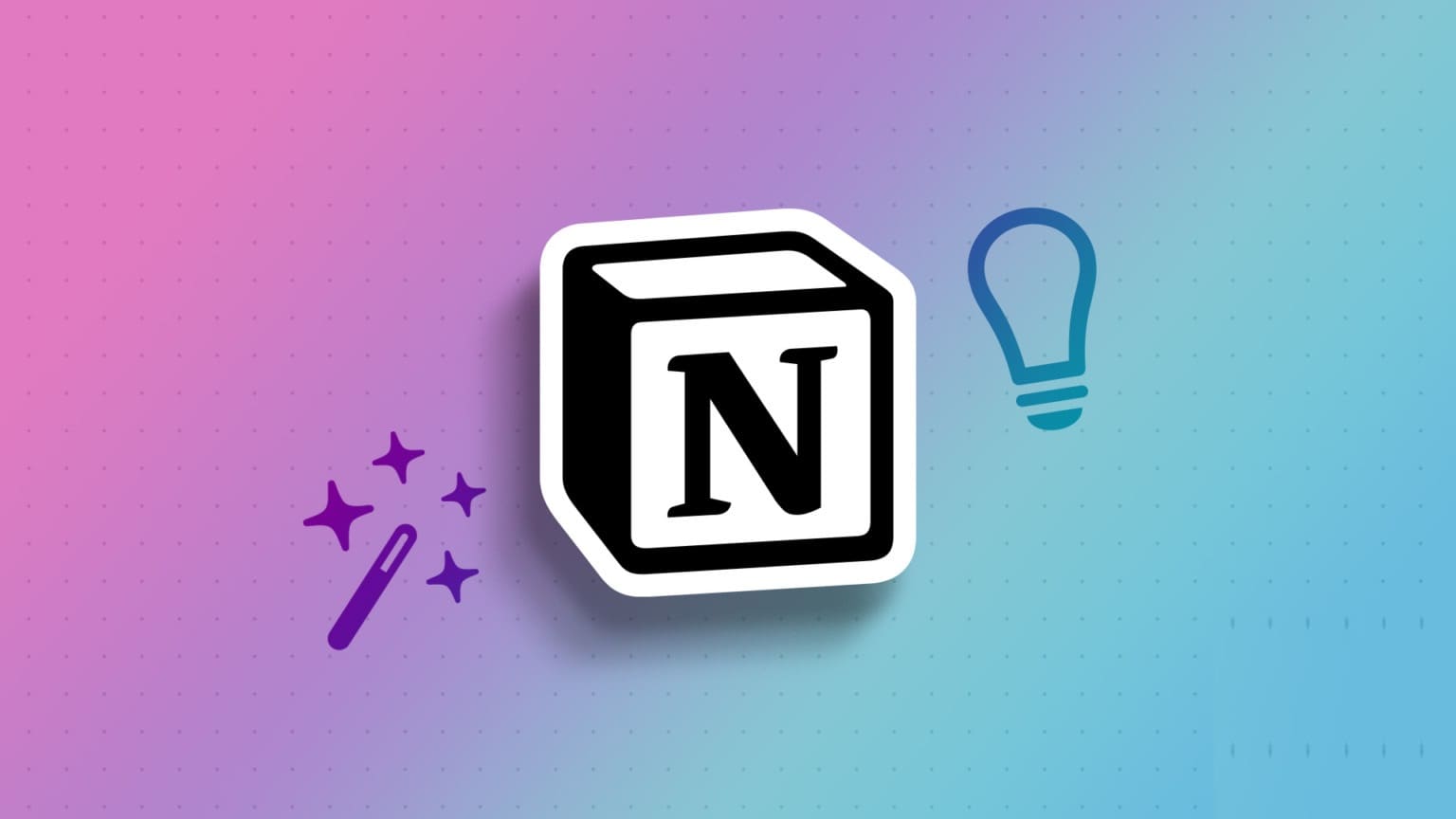
- تأكد من أن لديك نسخة احتياطية من أي بيانات أو معلومات مهمة مخزنة في حساب Notion الخاص بك. بمجرد حذف حسابك ، لن تتمكن من الوصول إلى أي محتوى ، لذلك من الضروري أن يكون لديك نسخة محلية أو طريقة بديلة للنسخ الاحتياطي.
- إذا كنت قد تعاونت أو شاركت محتوى داخل مساحة عمل Notion الخاصة بك ، فقد يؤثر حذف حسابك على قدراتهم في الوصول والتعاون.
- إذا قمت بدمج Notion مع تطبيقات أو خدمات أخرى ، فقد يؤدي حذف حسابك إلى تعطيل هذه الاتصالات أو التسبب في فقد البيانات في الخدمات المدمجة.
- أخيرًا ، لا يؤدي حذف حسابك إلى إلغاء اشتراكك تلقائيًا إذا كان لديك اشتراك Notion نشط. تأكد من إلغاء أي اشتراكات نشطة بشكل منفصل لتجنب تحصيل الرسوم في المستقبل.
هذه هي الأشياء التي تحتاج إلى أخذها في الاعتبار بعناية قبل حذف حساب Notion الخاص بك. من خلال هذا الفهم ، دعنا نتعرف أولاً على النسخ الاحتياطي لبيانات الفكرة.
اقرأ أيضًا: Notion مقابل Airtable: ما الأداة المعيارية الأفضل للإنتاجية
كيفية عمل نسخة احتياطية من بيانات Notion قبل الحذف
يعد الاحتفاظ بنسخة احتياطية من بيانات Notion أمرًا بالغ الأهمية قبل المضي قدمًا وحذف الحساب. الخطوات بسيطة نسبيًا. ومع ذلك ، فإن المهم هو أنه يمكنك فقط إجراء نسخ احتياطي لبيانات Notion الخاصة بك على سطح المكتب أو الويب ، وليس هاتفك الذكي. اتبع الخطوات التالية.
الخطوة 1: افتح تطبيق Notion أو الويب على جهاز كمبيوتر يعمل بنظام Windows أو Mac وانتقل إلى “الإعدادات والأعضاء” من الجزء الأيمن.
ملاحظة: تأكد من أنك في مساحة العمل الصحيحة قبل أخذ النسخة الاحتياطية.
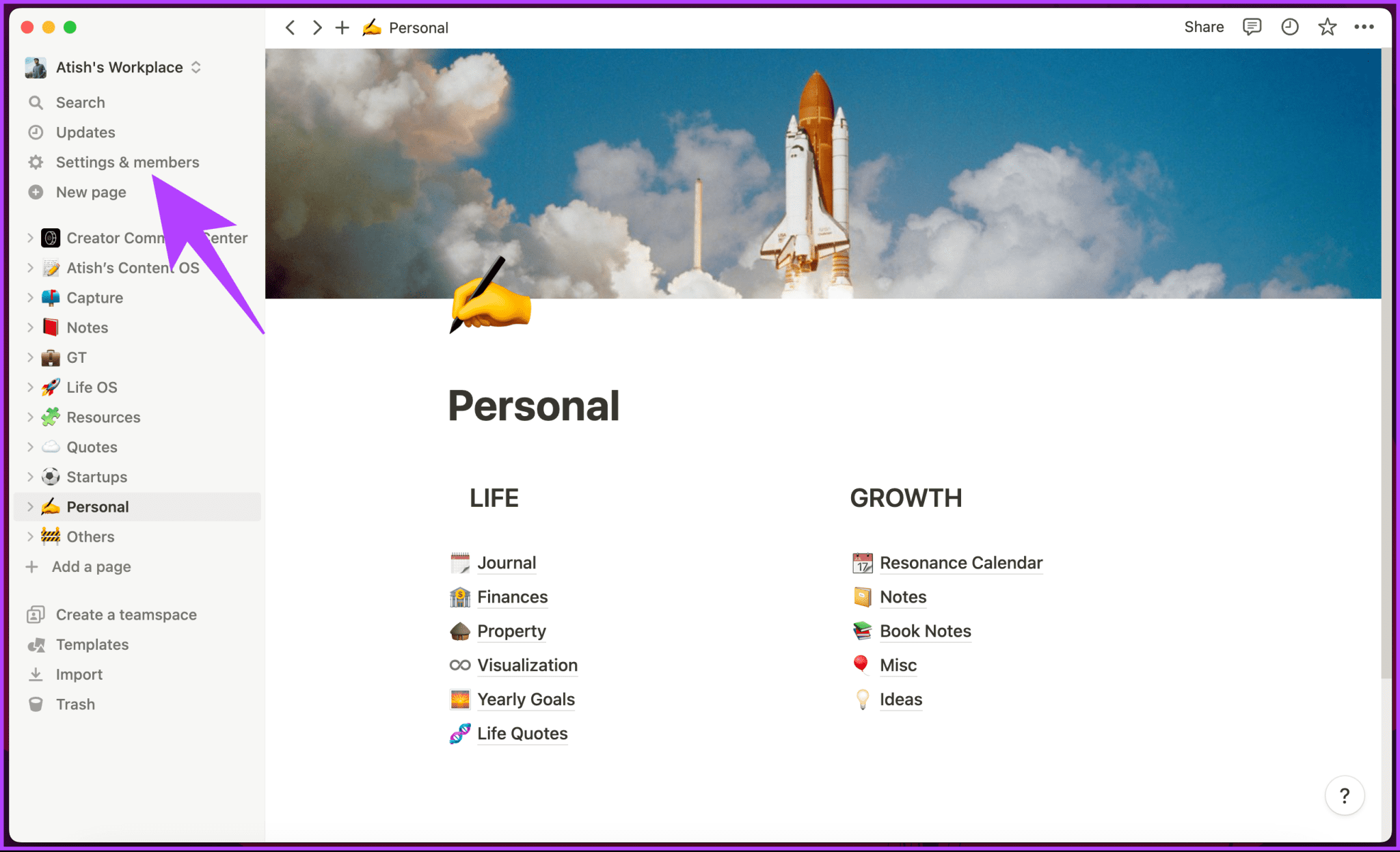
سيتم نقلك إلى قسم الأعضاء.
الخطوة 2: انتقل إلى الإعدادات ضمن قسم مساحة العمل من الجزء الأيمن.
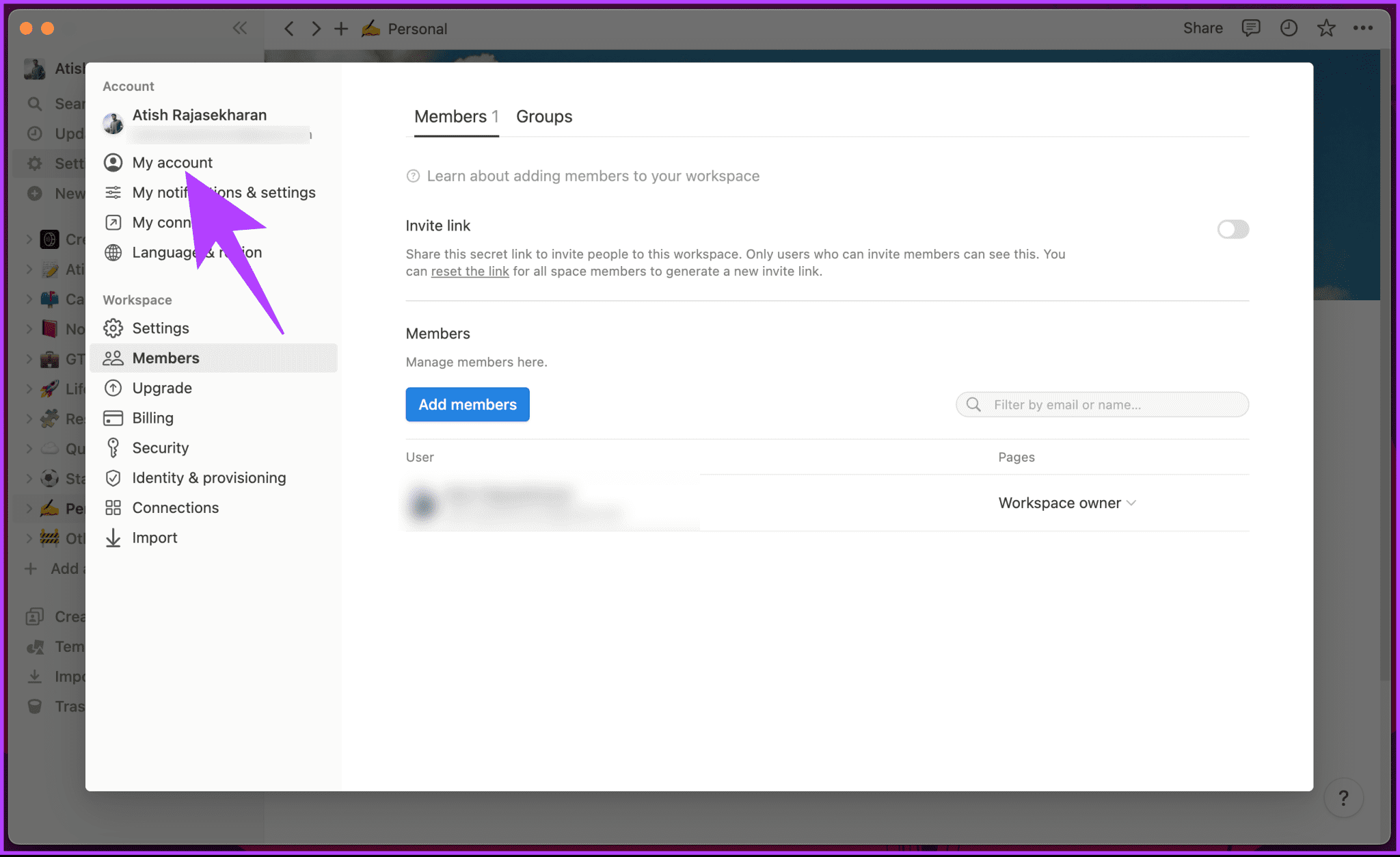
إلى الخطوة 3: قم بالتمرير لأسفل وتحت تصدير المحتوى ، انقر فوق “تصدير كل محتوى مساحة العمل”.
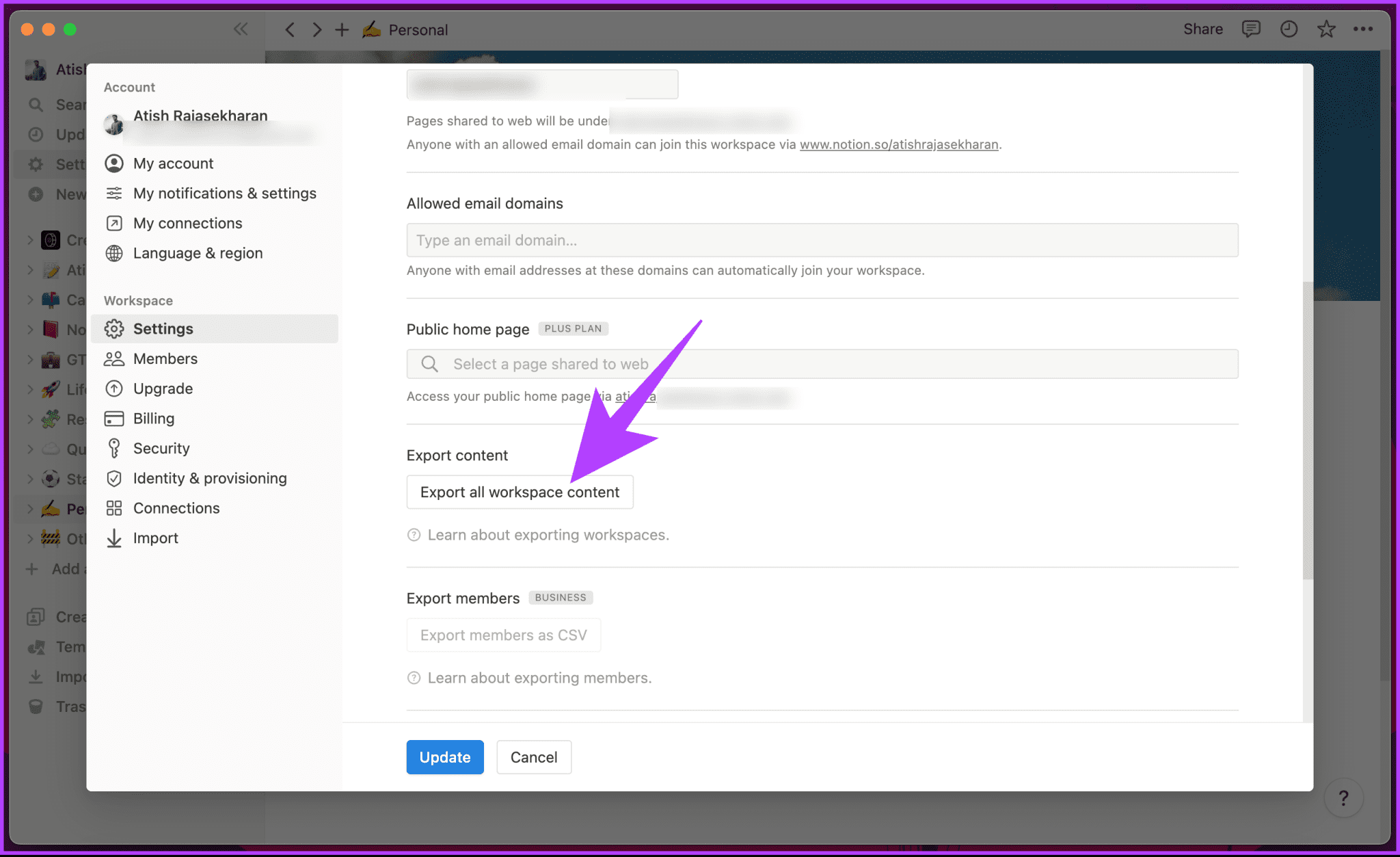
الخطوة 4: في النافذة المنبثقة ، حدد تنسيق التصدير ، وقم بتضمين قواعد البيانات ، وقم بتضمين المحتوى ، وقم بالتبديل إلى “إنشاء مجلدات للصفحات الفرعية”. وأخيرًا ، انقر فوق تصدير.
ملاحظة: اختر تفضيلاتك قبل التصدير.
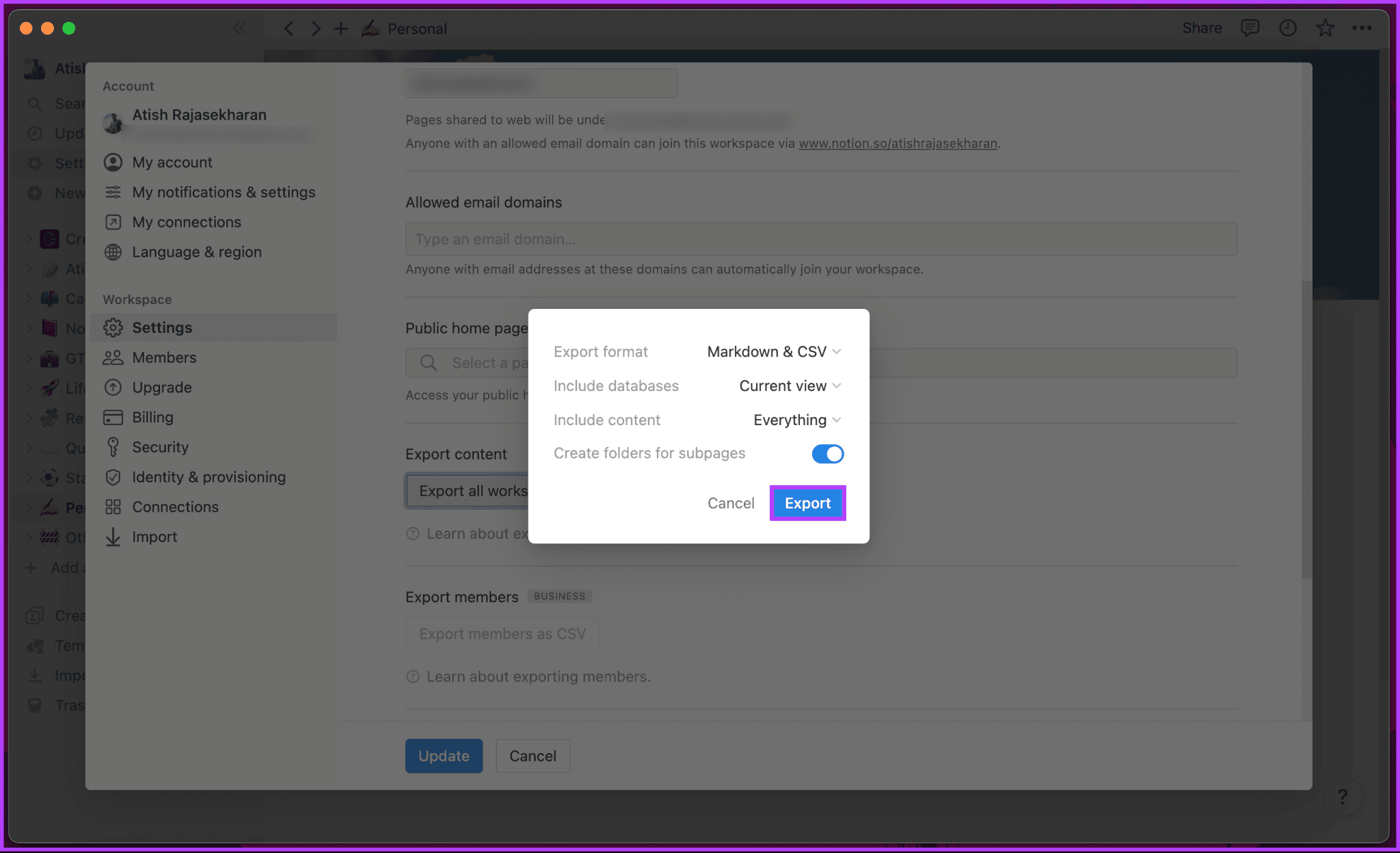
اعتمادًا على حجم التصدير ، قد يستغرق تصدير البيانات بعض الوقت للانتهاء. بمجرد قيام Notion بإنشاء نسخة احتياطية ، يمكنك حفظ الملف المضغوط محليًا. كما أنه يرسل رابطًا عبر البريد الإلكتروني يتيح لك تنزيل ملف النسخ الاحتياطي.
لا يوجد اختصار لتنزيل البيانات وتصديرها دفعة واحدة إذا كان لديك العديد من مساحات العمل. سيكون عليك تصديره واحدًا تلو الآخر يدويًا. الآن بعد أن حصلت على النسخة الاحتياطية ، دعنا ننتقل نحو حذف حساب Notion.
كيفية حذف حساب Notion
على عكس تطبيقات تدوين الملاحظات الأخرى ، عندما تحذف حسابك Notion ، تفقد الوصول إلى بيانات Notion ولا يمكنك استعادتها (هناك حل بديل موضح أدناه). لذلك ، بمجرد أن تكون مستعدًا لحذف الحساب ، تابع باستخدام أي من الطرق المذكورة أدناه.
على سطح المكتب
الخطوة 1: قم بتشغيل تطبيق Notion أو الويب على جهاز كمبيوتر يعمل بنظام Windows أو Mac وانتقل إلى “الإعدادات والأعضاء” من الجزء الأيمن.
سيتم نقلك إلى قسم الأعضاء.
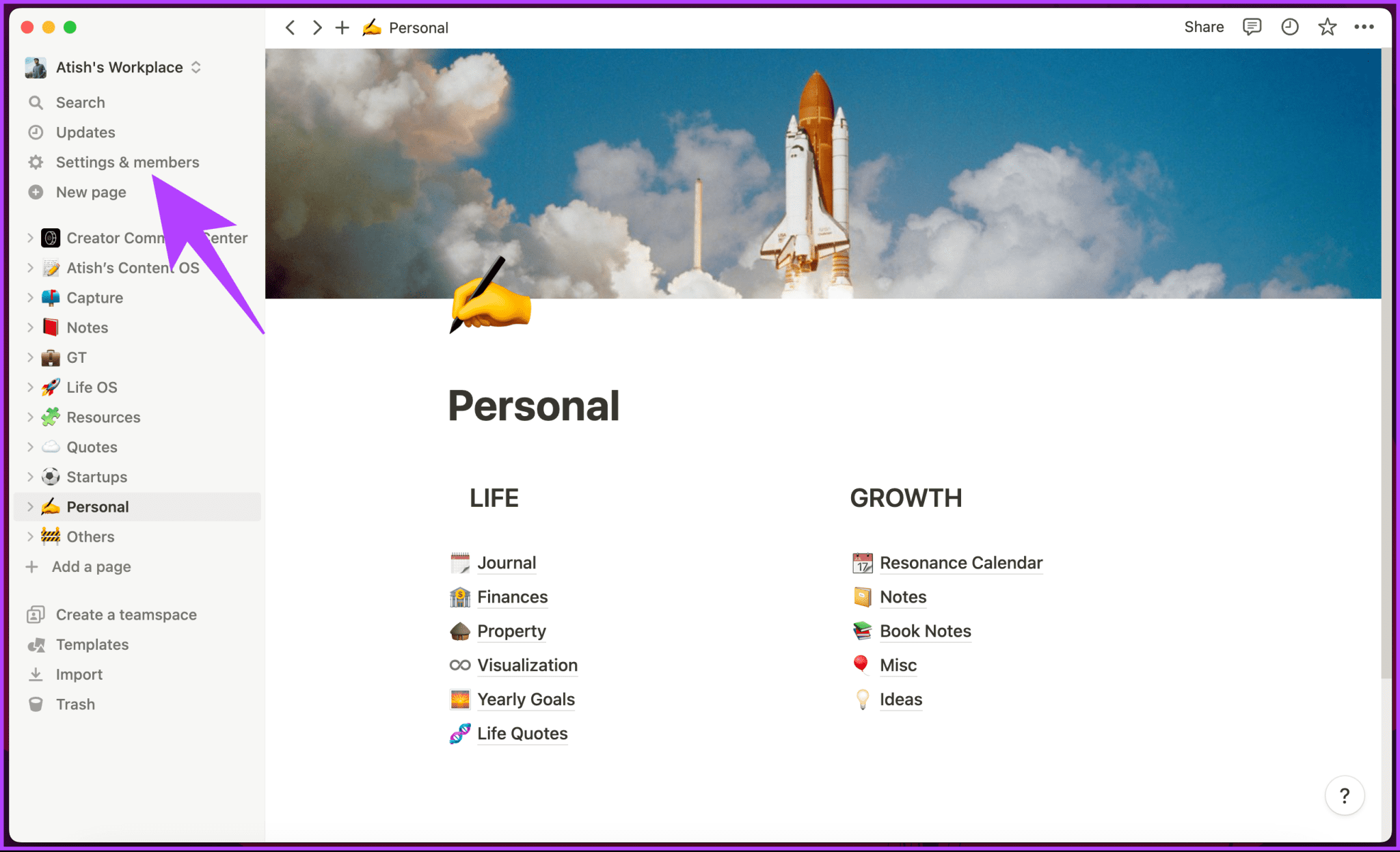
الخطوة 2: انتقل إلى حسابي ضمن قسم الحساب من الجزء الأيمن.
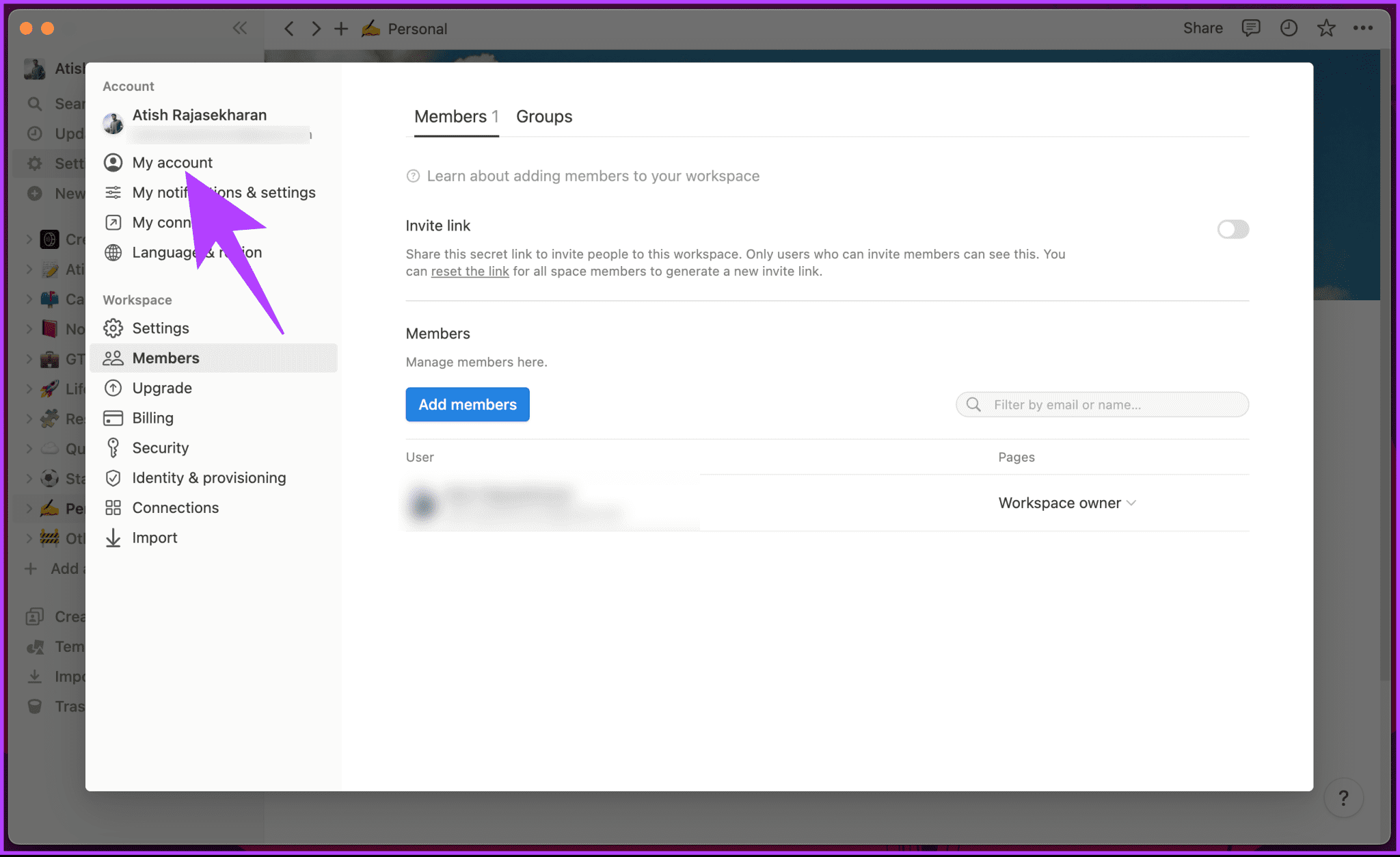
إلى الخطوة 3: قم بالتمرير لأسفل وتحت قسم الدعم ، اختر “حذف حسابي”.
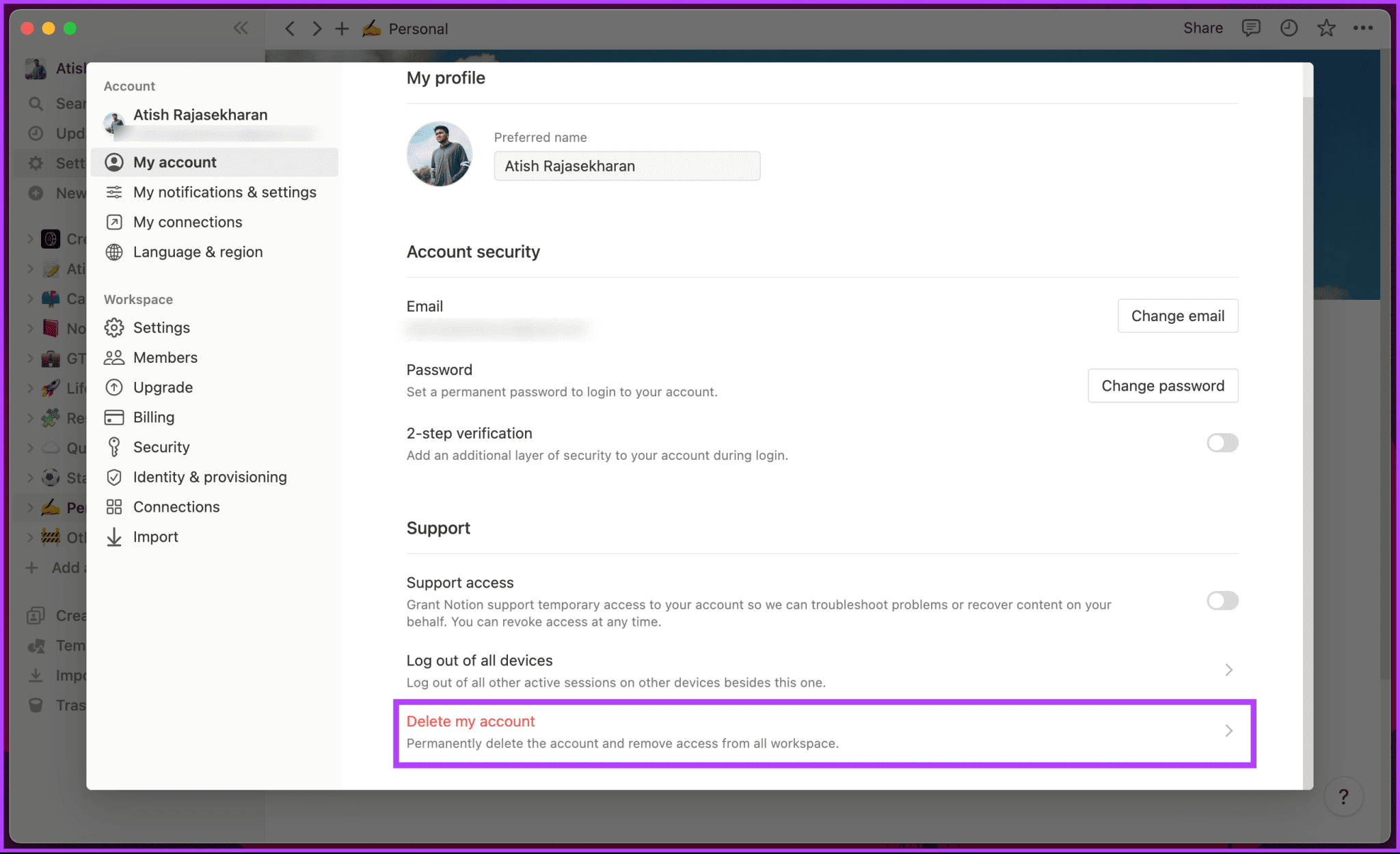
الخطوة 4: في النافذة المنبثقة ، أدخل عنوان البريد الإلكتروني وانقر على الزر “حذف الحساب نهائيًا و [X] مساحة العمل”.
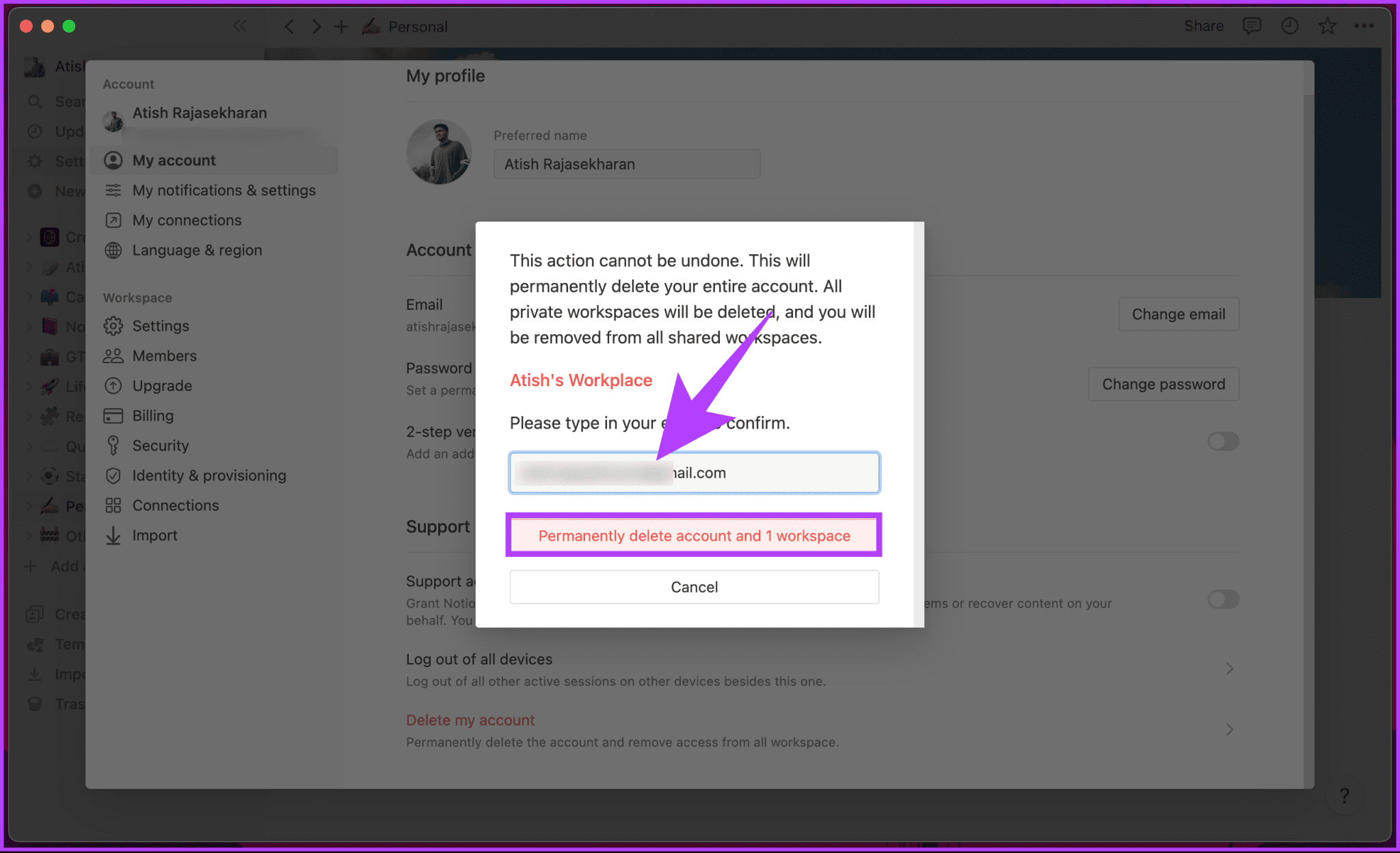
هذا كل شيء. ستفقد على الفور الوصول إلى حساب Notion الخاص بك وسيتم تسجيل خروجك. ستقوم Notion بإزالة جميع البيانات المرتبطة مع حساب Notion من خوادمها.
على الجوال
الخطوة 1: قم بتشغيل تطبيق Notion على جهاز Android أو iOS الخاص بك وانقر على أيقونة ثلاثية النقاط في الزاوية اليمنى العليا.
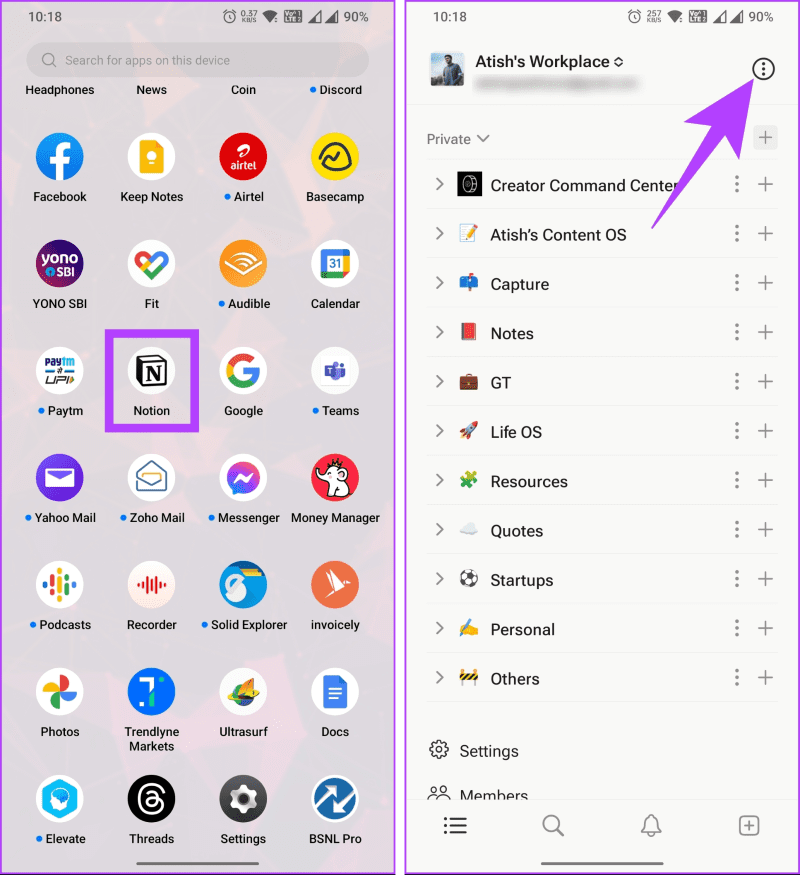
الخطوة 2: من القائمة المنسدلة ، حدد الإعدادات. ضمن “الإشعارات والإعدادات” ، مرر لأسفل واختر “حذف حسابي”.
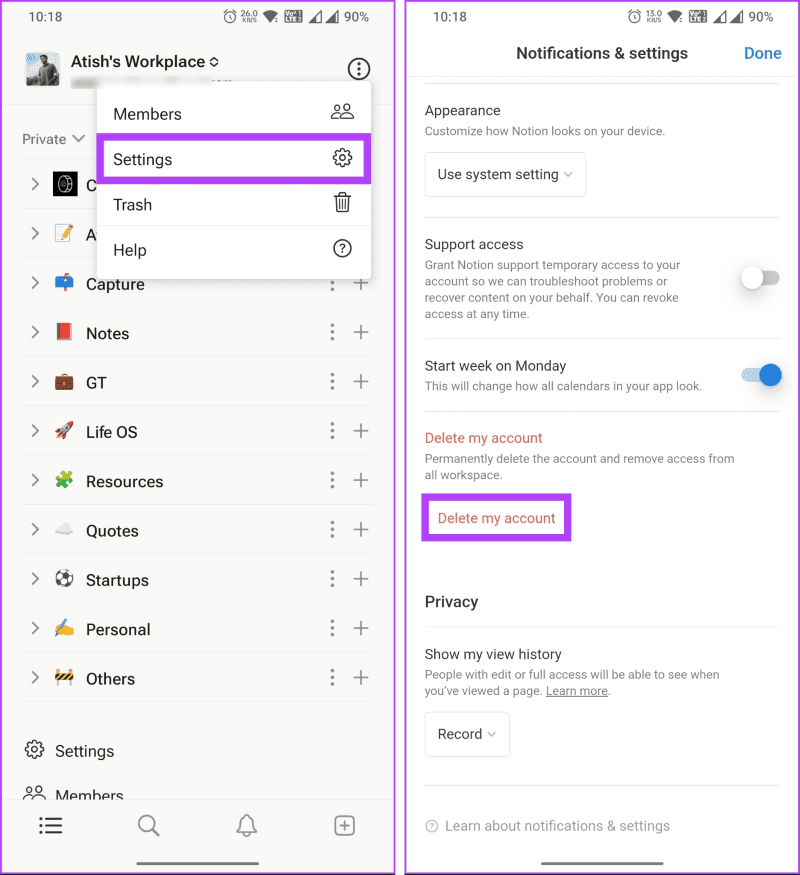
إلى الخطوة 3: اكتب عنوان بريدك الإلكتروني في النافذة المنبثقة وانقر على الزر “حذف الحساب و [x] مساحة العمل”.
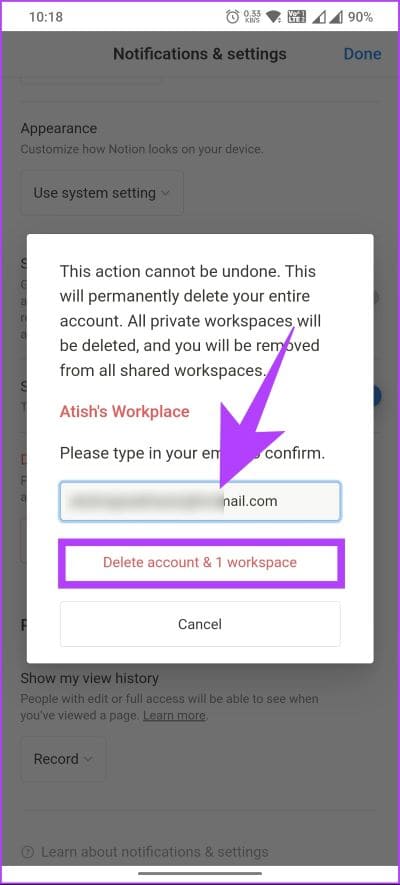
ها أنت ذا. سيتم تسجيل خروجك على الفور ، وسيتم حذف جميع محتويات مساحة العمل ، والإعدادات الشخصية ، ومعلومات المستخدم. بالإضافة إلى ذلك ، ستتم إزالتك من مساحات العمل المشتركة.
ولكن ماذا لو غيرت رأيك وأردت استعادة حسابك؟ كذلك يمكنك. أكمل القراءة لتعرف كيف.
اقرأ أيضًا: Notion مقابل Trello: ما هي أداة إدارة المشروع الأفضل لك
هل يمكنك استرداد حساب Notion المحذوفة
إذا حذفت حساب Notion الخاص بك عن طريق الخطأ ، فهناك طريقة لاستعادته. ما عليك سوى إرسال بريد إلكتروني إلى فريق دعم Notion على [email protected] ، وسوف يساعدونك في استعادة حسابك واستعادة الوصول إلى النظام الأساسي.
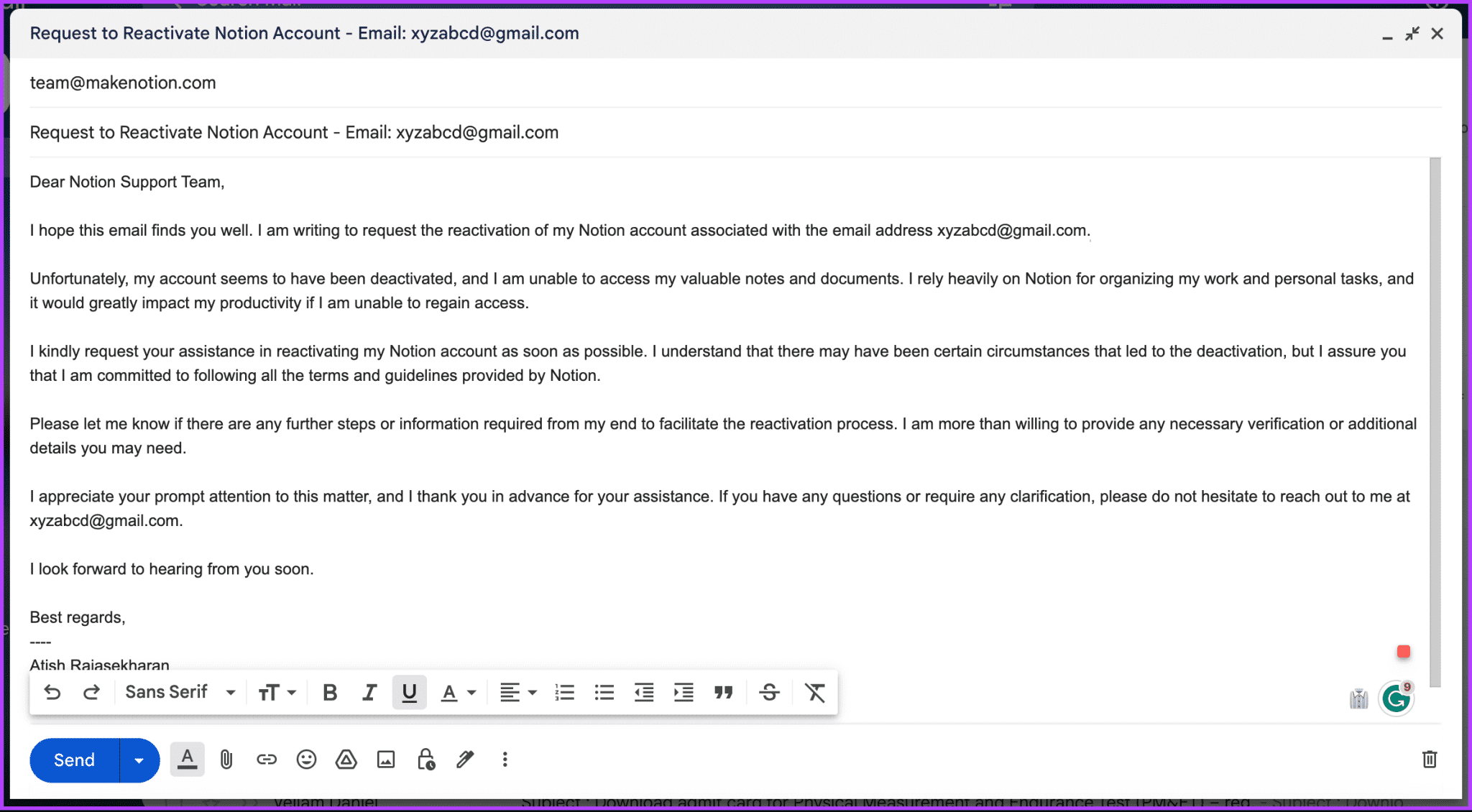
من المهم ملاحظة أنه يجب عليك الاتصال بفريق دعم Notion في غضون 30 يومًا من حذف حسابك لبدء عملية الاسترداد. بعد هذا الإطار الزمني ، لا يمكن لـ Notion مساعدتك في استعادة حسابك المحذوف. إذا لم تتلق أي رد بعد إرسال بريد إلكتروني ، فحاول التواصل مع Notion Support.
أسئلة وأجوبة عن حذف حساب Notion
1. هل يمكنني إنشاء حساب Notion جديد بعد حذف حسابي السابق؟
نعم ، يمكنك إنشاء حساب Notion جديد بعد حذف حسابك السابق. في الواقع ، يمكنك استخدام نفس البريد الإلكتروني لإنشاء حساب جديد. يؤدي حذف حساب Notion الخاص بك إلى إزالة جميع بياناتك والمعلومات المرتبطة بها ، مما يسمح لك بالبدء من جديد باستخدام حساب جديد إذا رغبت في ذلك.
2. هل يمكنني إنشاء حساب Notion جديد باستخدام نفس اسم المستخدم بعد حذف حسابي القديم؟
لا ، بمجرد حذف حسابك Notion ، يصبح اسم المستخدم المرتبط غير متاح بشكل دائم. إذا كنت ترغب في إنشاء حساب جديد ، يجب عليك اختيار اسم مستخدم مختلف.
تخلص من Notion
باتباع الإرشادات الموضحة في هذه المقالة ، يمكنك بثقة حذف حساب Notion الخاص بك وتحرير مساحتك الرقمية. نأمل أن يساعدك هذا الدليل في حذف حساب Notion الخاص بك.